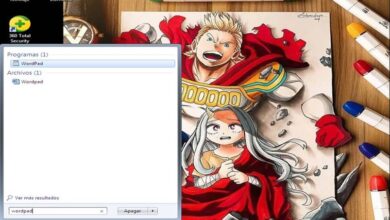Een digitale fotocollage maken of maken met Corel PaintShop

Corel Paint Shop is een krachtig programma waarmee we foto's kunnen verbeteren , zonder gebruik te hoeven maken van applicaties tegen zeer hoge kosten. Het heeft ook veel tools, die een optimaal ontwerp in al onze creaties zullen garanderen. Vandaag leer je er een: hoe maak je een foto collage digitaal met Corel PaintShop.
Verfwinkel kan ook gebruikt worden voor maak grappige fotocollages en geüploade afbeeldingen . Om dit te bereiken, heeft het een breed scala aan opties die we kunnen gebruiken. Dankzij dit programma kunnen we onze fantasie de vrije loop laten en op sociale netwerken verblinden met alle momenten die we hebben gehad.
Stappen om een fotocollage te maken met Corel PaintShop
De functionaliteit van dit programma is zeer eenvoudig te leren. Dit betekent dat voor het maken van een foto collage met Corel PaintShop , we hoeven geen designwonder te zijn; Volg gewoon de bijbehorende stappen die hieronder worden weergegeven.

- Het eerste wat we moeten doen is PaintShop openen op onze computer. Daarna zullen we op de optie drukken "NIEUWE" , die u kunt vinden in het menu Bestanden. Dan zullen we moeten veranderen de eenheden in inches en zet een resolutie van 300.
- Nu zullen we moeten selecteer breedte en de hoogte van ons bestand. Hiervoor moet je rekening houden met wat je met het eindproduct wilt doen. Ons advies is om het equivalent van een poster te gebruiken, hiervoor kunnen we 20 breed en 16 hoog invoeren.
- Nadat we de breedte en hoogte van onze illustratie hebben geselecteerd, laten we klikken op "Rasteriseer de achtergrond" en RGB-8 bits / kanaal . Als we daar zijn, selecteren we de transparantie-optie en klikken we op aannemen .
- Als we dat allemaal hebben gedaan, zal selecteren open ; het staat in het menu fichier . Als we hier zijn, kunnen we met de applicatie door de bestanden op onze computer bladeren, we zoeken naar de eerste afbeelding die we in de collage willen gebruiken. Nadat we de afbeelding hebben gekozen die we zullen gebruiken, klikken we erop en selecteren openen .
Configureer uw afbeeldingen
- De afbeelding verschijnt in ons hoofdbestand van PaintShop. Terwijl je toch bezig bent, selecteren we de optie van coupe , het staat in de werkbalk.
- Nu moeten we een van de gratis configuraties selecteren, deze verschijnen onder de foto, we zullen degene kiezen die het beste bij ons past.
- Als we willen doen roteer of roteer onze foto of afbeelding, we hoeven alleen maar te klikken op omwenteling de sectie rechthoek; Deze optie is te vinden in de werkbalk voor het bijsnijden van afbeeldingen. Om legaal onze collage te maken, hoeven we alleen het gewenste deel van de afbeelding te selecteren en te knippen.
Snijd uw foto's bij in Corel PaintShop
Om een precieze snede in onze foto te krijgen, hoeven we alleen maar pas de gewenste kamer aan , klik op de groene pijl in de snijgereedschappen. Daarna selecteren we de hele afbeelding in het bewerkingsmenu. Na dit proces moeten we nieuwe lagen plakken. Om dit te doen, zullen we selecteren: "verplaatsen, verschuiven" .
Daarna zullen we het moeten doen dia afbeelding richting de positie die we in de collage willen geven. Dan moeten we de foto opslaan als een nieuwe afbeelding.
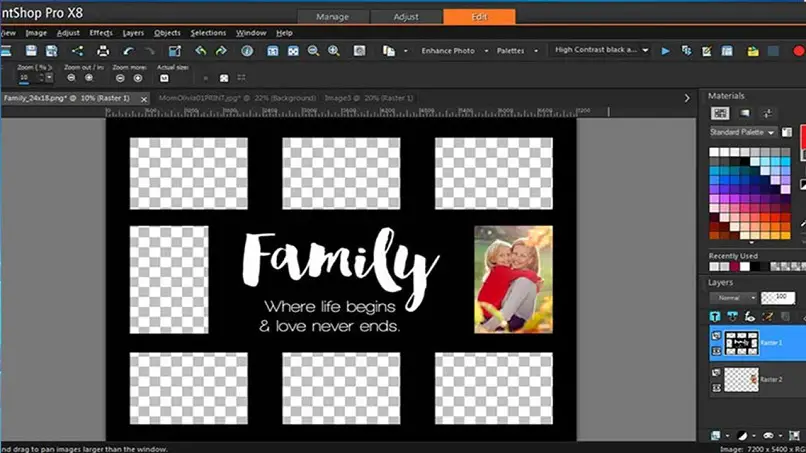
Zodra dat is gebeurd, openen we het gemaakte kunstwerk opnieuw. We zullen een andere laag selecteren of "Foto" en wij zal inschrijven bij opnieuw. Houd er rekening mee dat elke keer dat u een foto toevoegt, u deze moet opslaan, op deze manier heeft dit geen invloed op het eindproduct.
Hoe een fotocollage in te vullen
Nadat je de volledige afbeeldingen hebt geselecteerd, kun je de collage invullen. Om dit te doen moeten we selecteer de vul optie, dan zullen we de kleur selecteren die we onze achtergrond willen verduisteren. Om deze actie uit te voeren, klikt u gewoon ergens in de collage .
Zodra het plakken is voltooid, selecteren we de uitvoer . Als we daar zijn, klikken we op de JPEG-optimizer. Er verschijnt een klein menu, we zullen ons concentreren op het tabblad "kwaliteit", we zullen de waarde 1 selecteren, klik tenslotte op accepteren.
Om dit proces te voltooien, bladert u gewoon op uw computer, kiezen maintenant de map in waarin u de afbeelding wilt opslaan. Op deze manier kunt u zonder complicaties een geweldige collage van PaintShop maken. Ziet u hoe gemakkelijk het is om een fotocollage te maken of te maken met Corel PaintShop? Als je dit artikel leuk vond, vergeet dan niet om je reactie achter te laten en te delen met je vrienden.